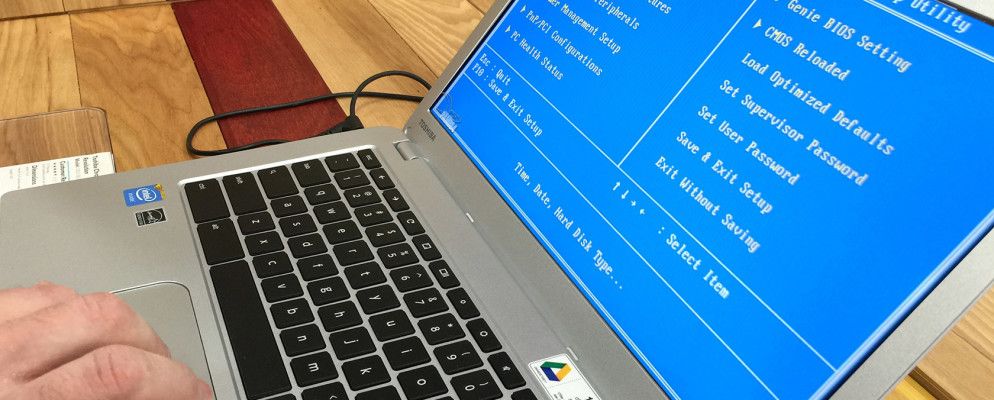大多数用户将无需修改BIOS就可以度过一生,但是当遇到麻烦而您需要调整设置时,您知道怎么做吗?无论如何,BIOS到底是什么?知道真的重要吗?我们是这样认为的。
在忽略BIOS的情况下使用计算机就像买电视而无需访问选项菜单,或者安装新路由器而无需访问设置页面。您不需要99%的时间来使用它们,但是有时候会需要这样做,因此最好要做好准备,不要后悔。
幸运的是,BIOS并不复杂。其实很简单!这是您需要知道的。
什么是BIOS?
BIOS(代表基本输入/输出系统)是启动时运行的第一批软件。电脑上它存储在主板的一个特殊区域中,这意味着它甚至在检测到任何其他硬件组件(包括硬盘驱动器)之前就可以运行。
您可以将BIOS视为引导的引导者。交响曲。它可确保所有连接的硬件组件均正常运行,并且能够运行诊断测试以帮助排除某些硬件问题。一旦一切正常,它将开始加载操作系统。

大多数BIOS具有可配置的引导顺序。
对于访问BIOS来说,这是很容易的,尽管有点不方便。由于这绝对是第一件事,因此您需要重新启动计算机。然后,您应该反复按适合您系统的BIOS热键,该热键应在主板的用户手册中说明。
找不到?最常见的BIOS输入键是F1,F2,F10和DEL。但是,它实际上取决于计算机的制造商和型号,因此您可能需要做一些试验才能找到正确的密钥。请查看此页面以获取更常见的BIOS输入键。
区别:BIOS与UEFI
UEFI代表统一可扩展固件接口,是BIOS固件的后继产品,其作用是硬件组件和操作系统之间的接口。尽管可以作为替代,但大多数UEFI配置都为BIOS提供了传统支持。
UEFI和BIOS之间最显着的区别是图形显示。尽管现代BIOS实现仍依赖于基于ASCII文本的显示,但是UEFI使用的高级图形更吸引人并且使用起来更舒适。

不仅如此,您还可以使用键盘<带有UEFI的em>和鼠标。
其他功能包括用于诊断和修复的高级工具,详细的启动顺序配置,更快的启动时间以及增强的启动安全性。安全启动功能可以防止系统在UEFI被感染的情况下运行恶意代码。
长话短说,您可以将UEFI视为BIOS的最新版本。从Windows 8开始,已安装Windows的计算机将具有UEFI而不是BIOS。
使用BIOS的5条提示
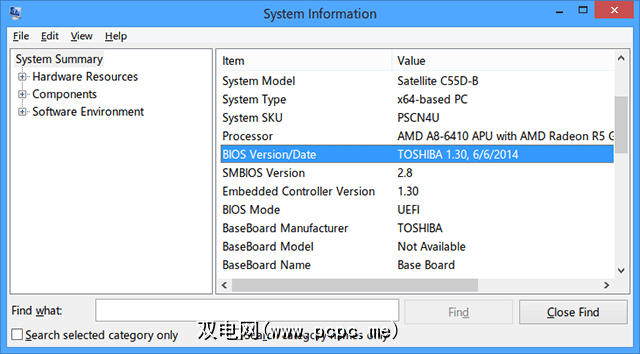
有几种方法可以查找BIOS版本,有些方法比其他方法更复杂。我们的首选方法是打开“运行"窗口( Windows键+ R ),然后键入 msinfo32 。这将打开系统信息工具。
在“系统摘要"中,向下滚动到 BIOS版本/日期,您将找到所需的内容。它还会告诉您SMBIOS版本以及您是在BIOS还是UEFI模式下运行。知道BIOS版本对于……很重要。
有时,制造商会发布BIOS固件更新,这些更新可以修复错误,提高性能甚至添加新功能。将您的版本与制造商的最新版本(您应该可以在其网站上找到)进行比较,并在必要时进行BIOS升级。
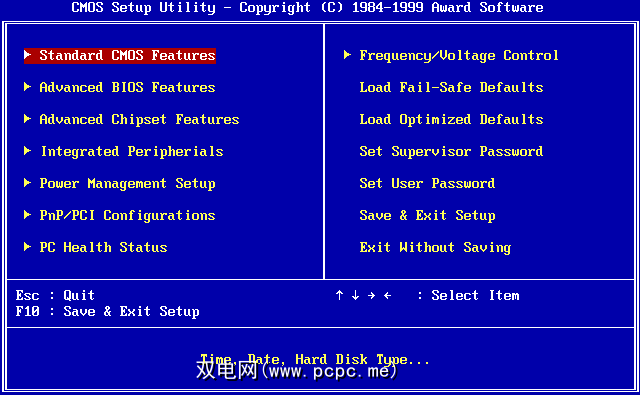
重要信息:每当您更新(或“刷新")时您的BIOS,请确保遵循制造商的说明,并且没有任何偏差。正确完成应该不会有任何问题,但是错误可能会使您的系统无法运行。小心!
如果安全是一个大问题。这样可以防止任何人在您不知情的情况下篡改您的BIOS设置。
您还可以通过BIOS在硬盘驱动器上设置密码。一个警告:没有简单的方法来恢复,重置或删除这样设置的密码,因此只有在绝对确定要使用此密码的情况下,才可以继续操作。

大多数现代BIOS具有一个或多个处理电源管理的功能,通常通过CPU扩展来完成。厂商之间的术语有所不同,但应称为“ CPU Frequency Scaling"或“ Demand-Based Scaling"。
无论使用什么功能,此功能都会根据以下参数更改CPU的速度需要完成多少处理。例如,如果您在玩游戏,则CPU将以100%的速度运行。如果您闲置,它将相应地缩小。这是一种省电的好方法,特别是对于笔记本电脑。
但是,如果您打算超频CPU,则可能希望跳过此功能,因为它可能会导致不良的结果。
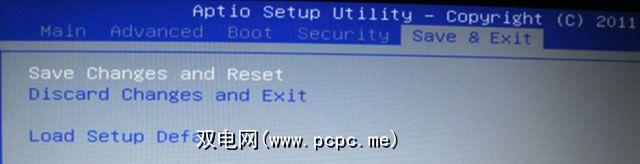
最坏的情况下,您始终可以将BIOS重置为默认值。它将被称为“重置为默认值"或“重置为出厂设置"或类似的名称。
没有更多担心的启动选项
多年来,Windows用户已经习惯于每当看到蓝屏时都会退缩。 。可以理解的是-我有时还是会退缩-绝对没有理由担心BIOS。这是与其他蓝屏不同的野兽。
BIOS是一种工具。一旦了解了它的功能以及如何使用它,便可以最大限度地提高计算机的性能,并使它执行曾经令人困惑或无法企及的事情。
您现在对BIOS感到更舒服吗?还有你不懂的东西吗?有任何有用的提示给我们吗?在下面的评论中与我们分享您的想法!
图像积分:通过Shutterstock的主板CPU